En este tutorial te mostraré cómo crear un banner de reproductor de video atractivo para tu transmisión en vivo. Un banner bien diseñado puede ayudar a captar la atención de tus espectadores y establecer una comunicación clara y visual. Cuando tu transmisión está fuera de línea, es posible que desees mostrar una imagen atractiva que sea informativa y atractiva a la vez. Vamos a sumergirnos directamente en el proceso.
Principales Conclusiones
- Un banner de reproductor de video brinda un aspecto atractivo a tu canal.
- Asegúrate de que el diseño armonice con tus otros elementos de marca.
- Es importante elegir fuentes claras y legibles, así como colores para evitar confusiones.
Guía paso a paso
Paso 1: Descargar el banner
Lo primero que debemos hacer es encontrar un lugar donde se pueda cargar el banner si tu transmisión está fuera de línea. Cuando abres tu perfil en Twitch, verás un área negra donde generalmente se muestra la transmisión. Queremos reemplazar esta área con una foto.
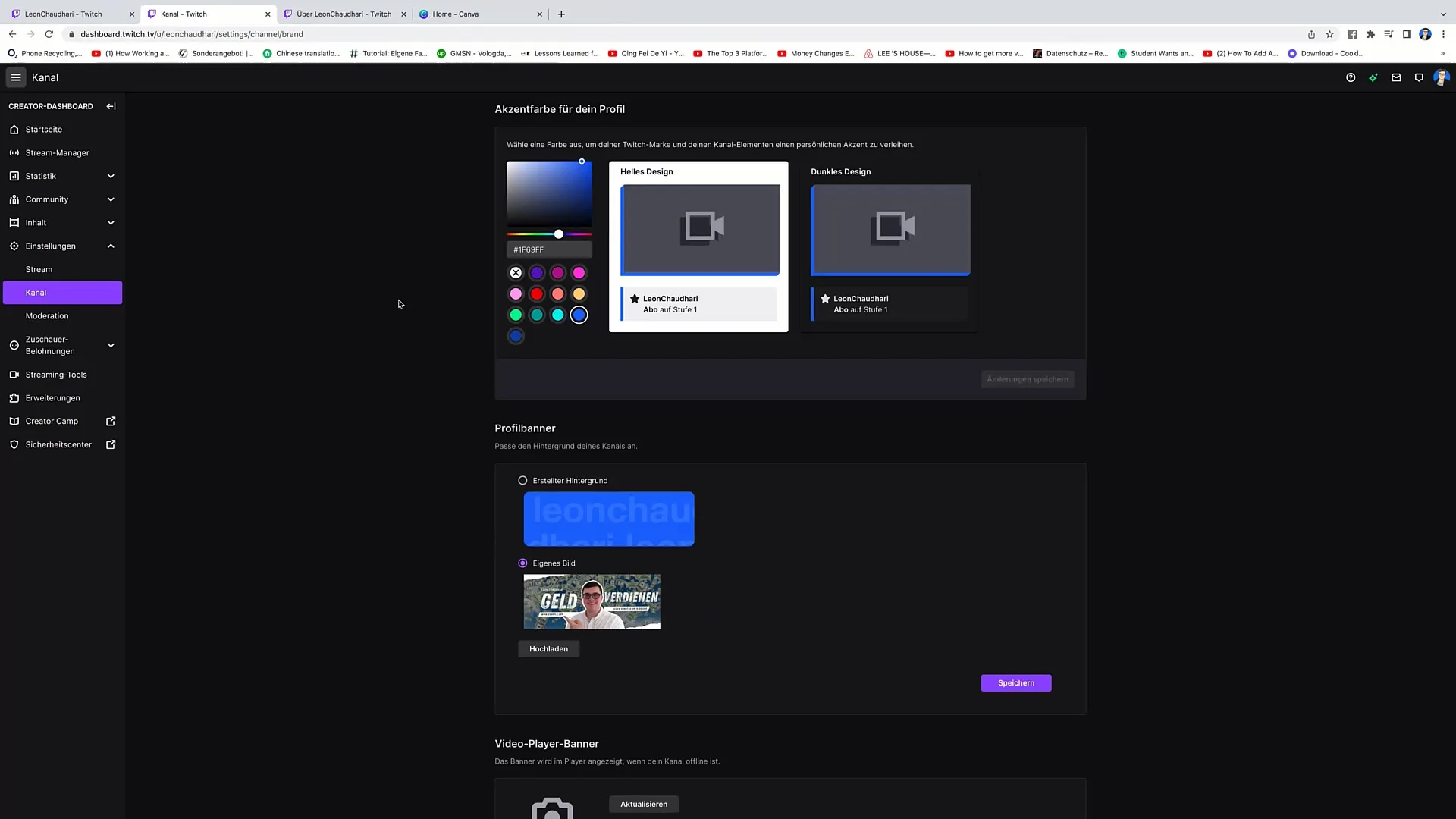
Paso 2: Subir la imagen
Ve a tu canal y haz clic en "Actualizar". Aquí tendrás la opción de cargar una foto. La foto debe ser atractiva y temáticamente adecuada.
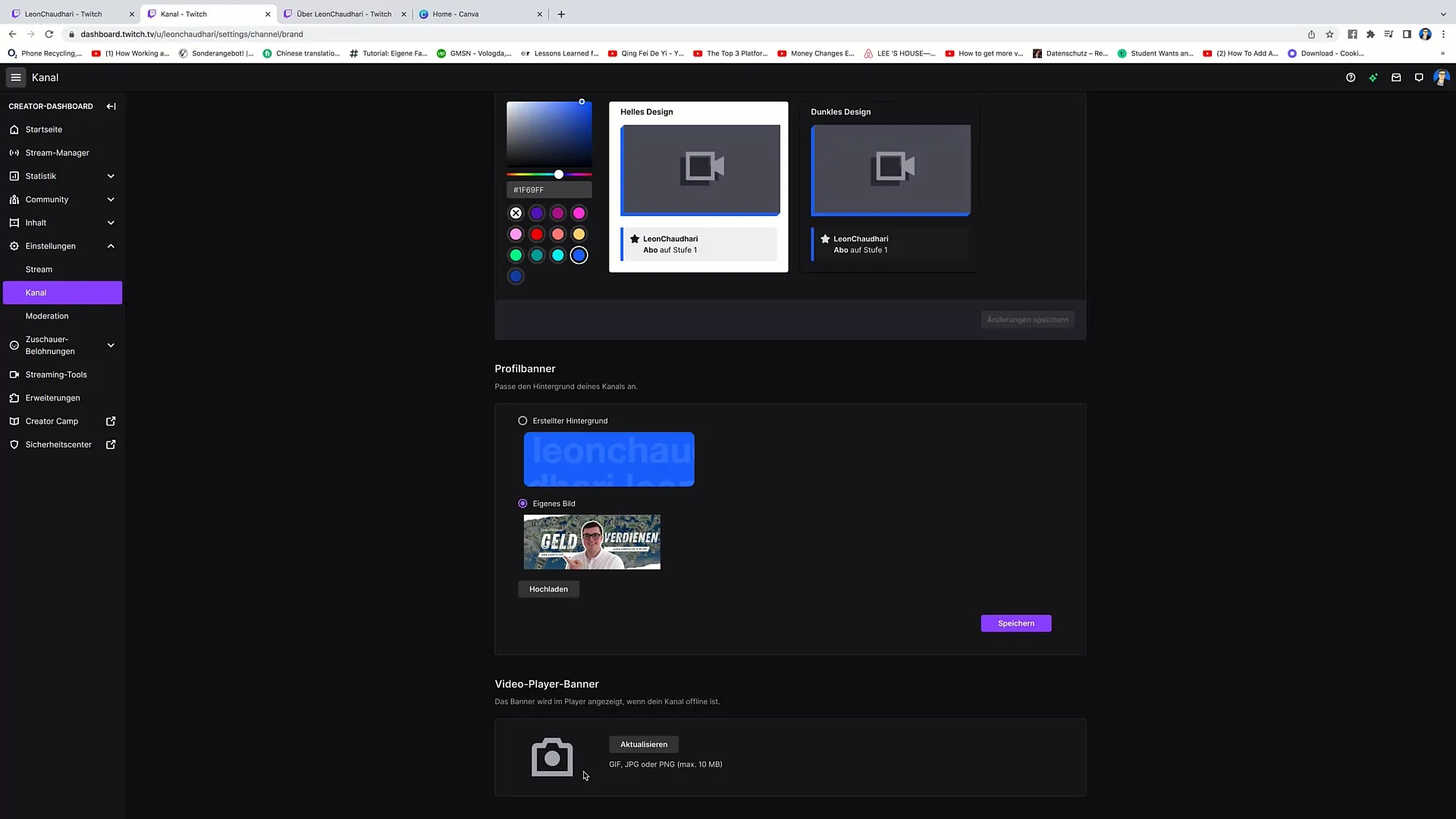
Paso 3: Uso de Canva
Para crear una imagen adecuada, puedes utilizar la plataforma Canva. Ve a Canva y busca "Twitch". Recomiendo seleccionar la opción "Fondo" para ver diferentes plantillas.
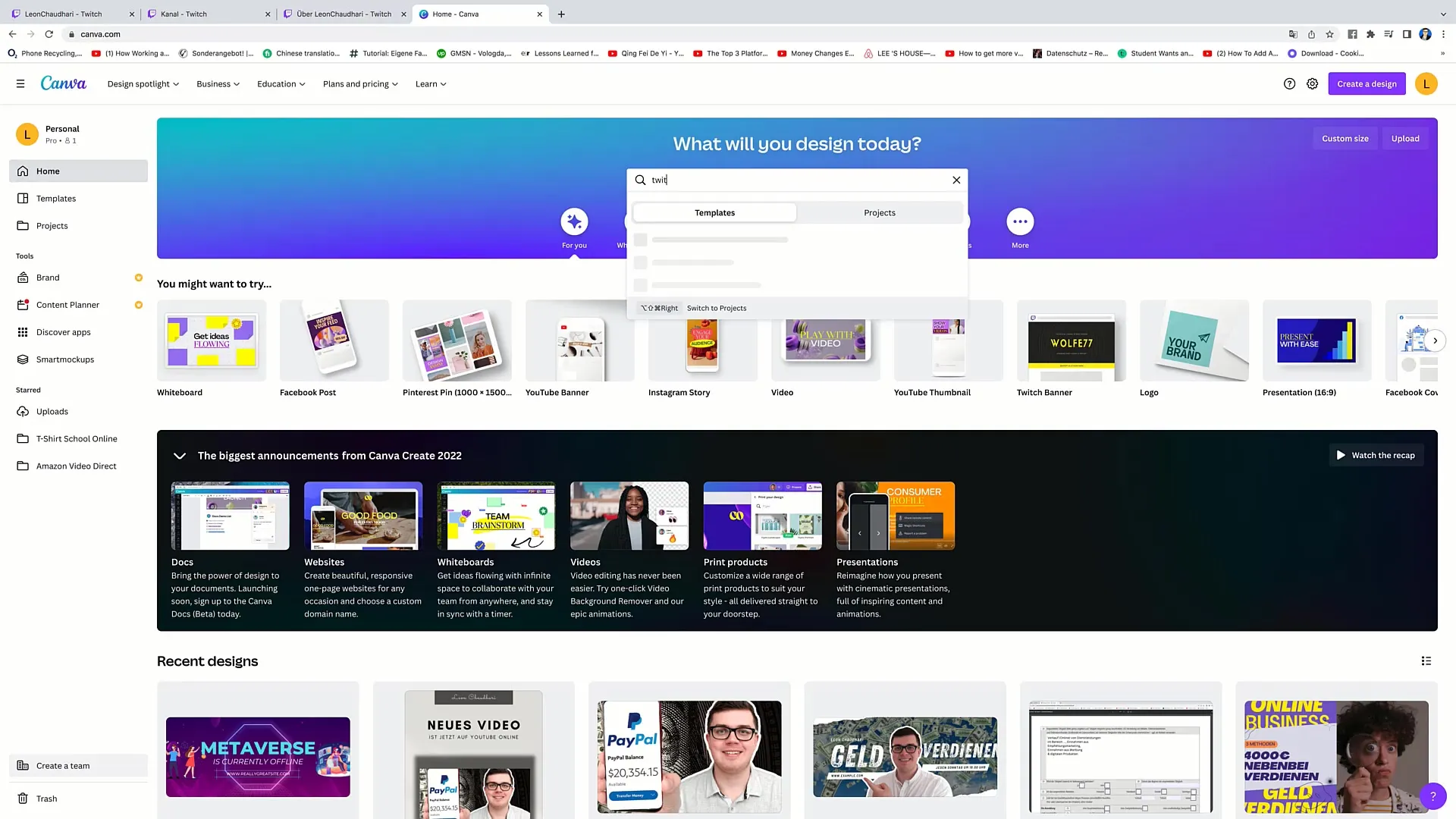
Paso 4: Seleccionar una plantilla
Explora las plantillas disponibles. Asegúrate de que el lenguaje de diseño y las combinaciones de colores se ajusten a tu canal. Puedes utilizar un diseño existente o inspirarte en él para crear el tuyo propio.
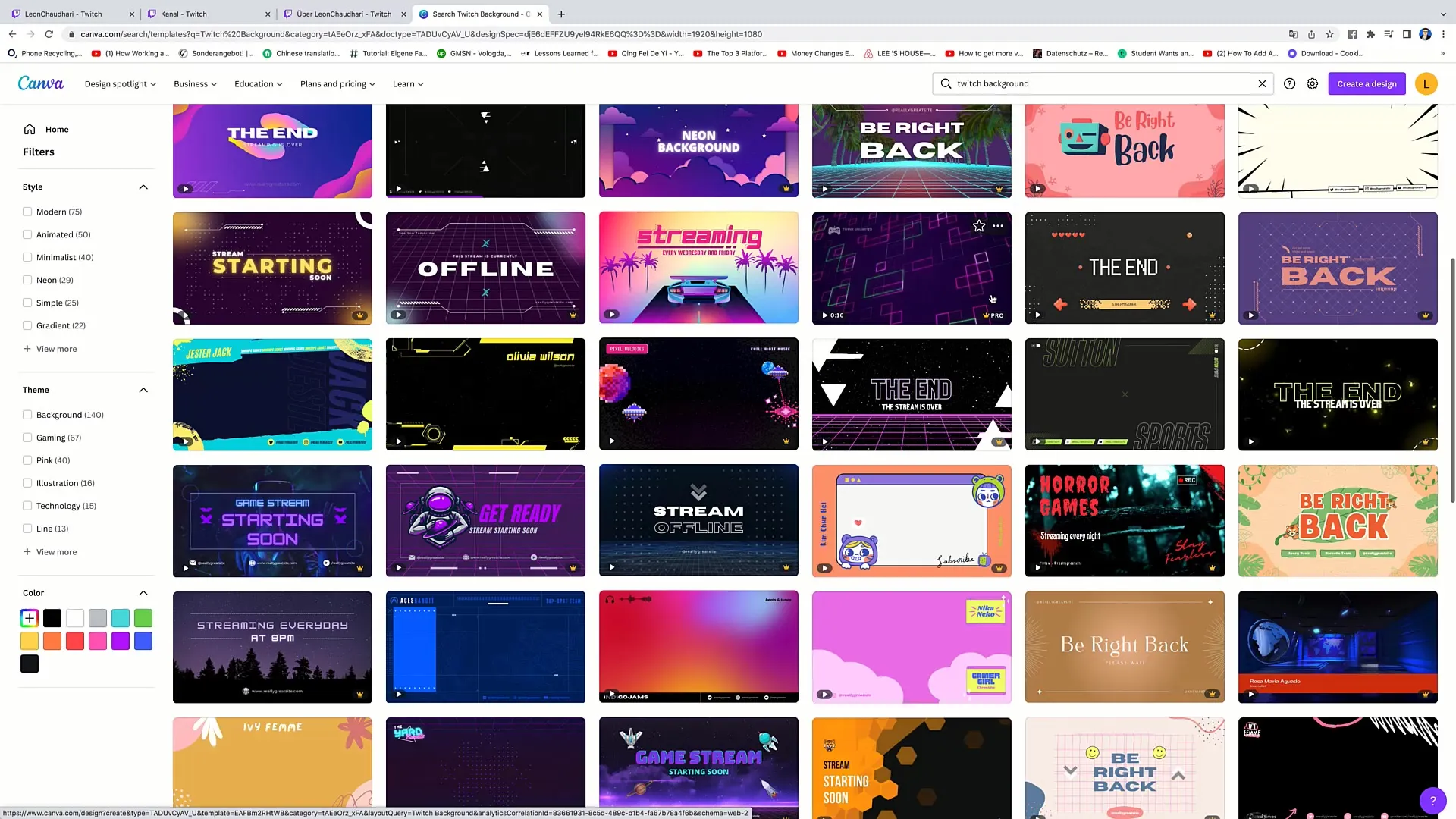
Paso 5: Personalizar el diseño
Selecciona una plantilla que te guste. Puedes personalizar la plantilla según tus preferencias para asegurarte de que se ajuste a tu marca. Verifica el tamaño de la fuente y la estructura para asegurarte de que todo se vea claro y comprensible.
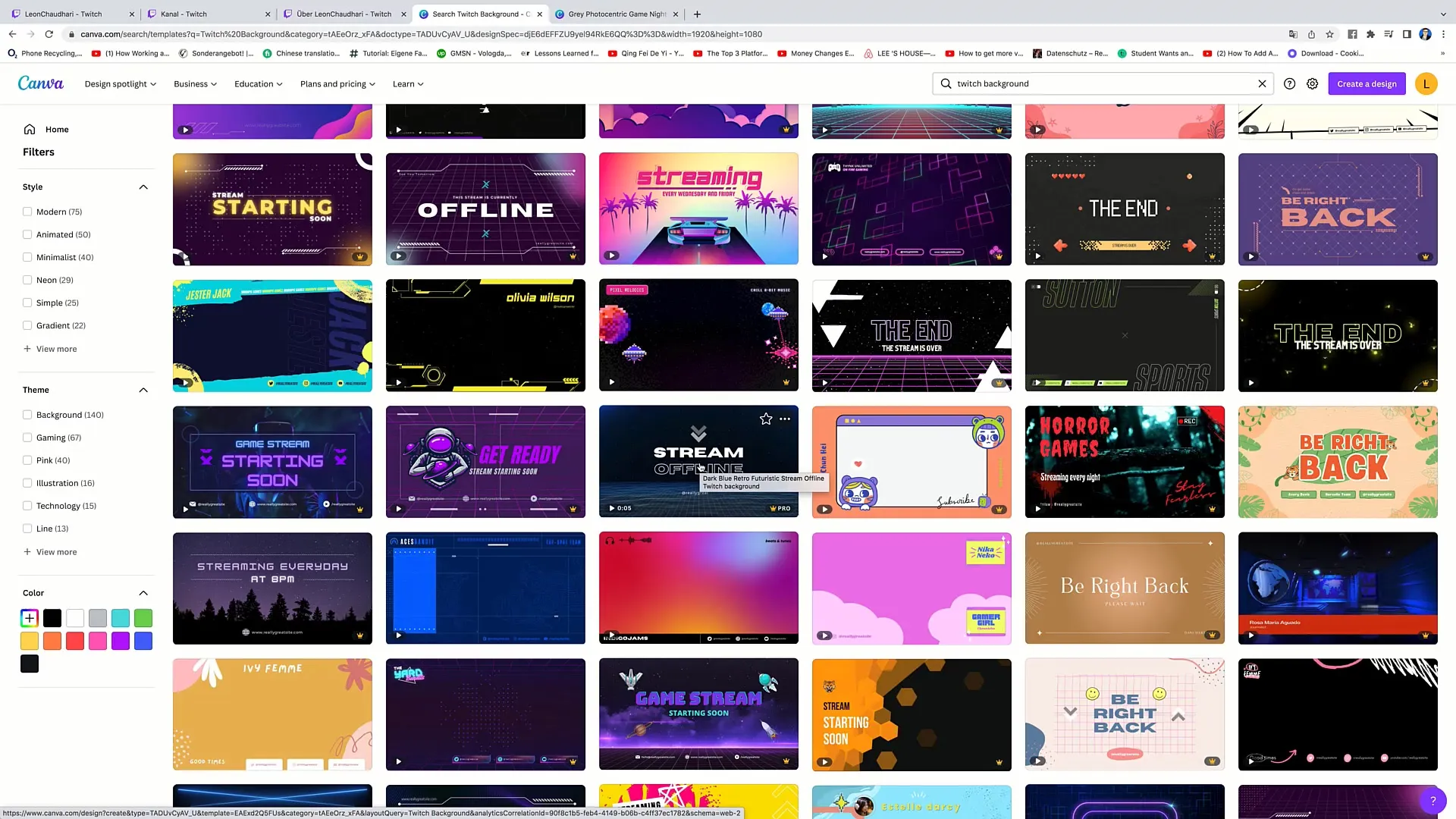
Paso 6: Exportar el diseño
Una vez que estés satisfecho con el diseño, ve al botón "Compartir" y selecciona "Descargar". Asegúrate de descargar la imagen en la mejor calidad como PNG.
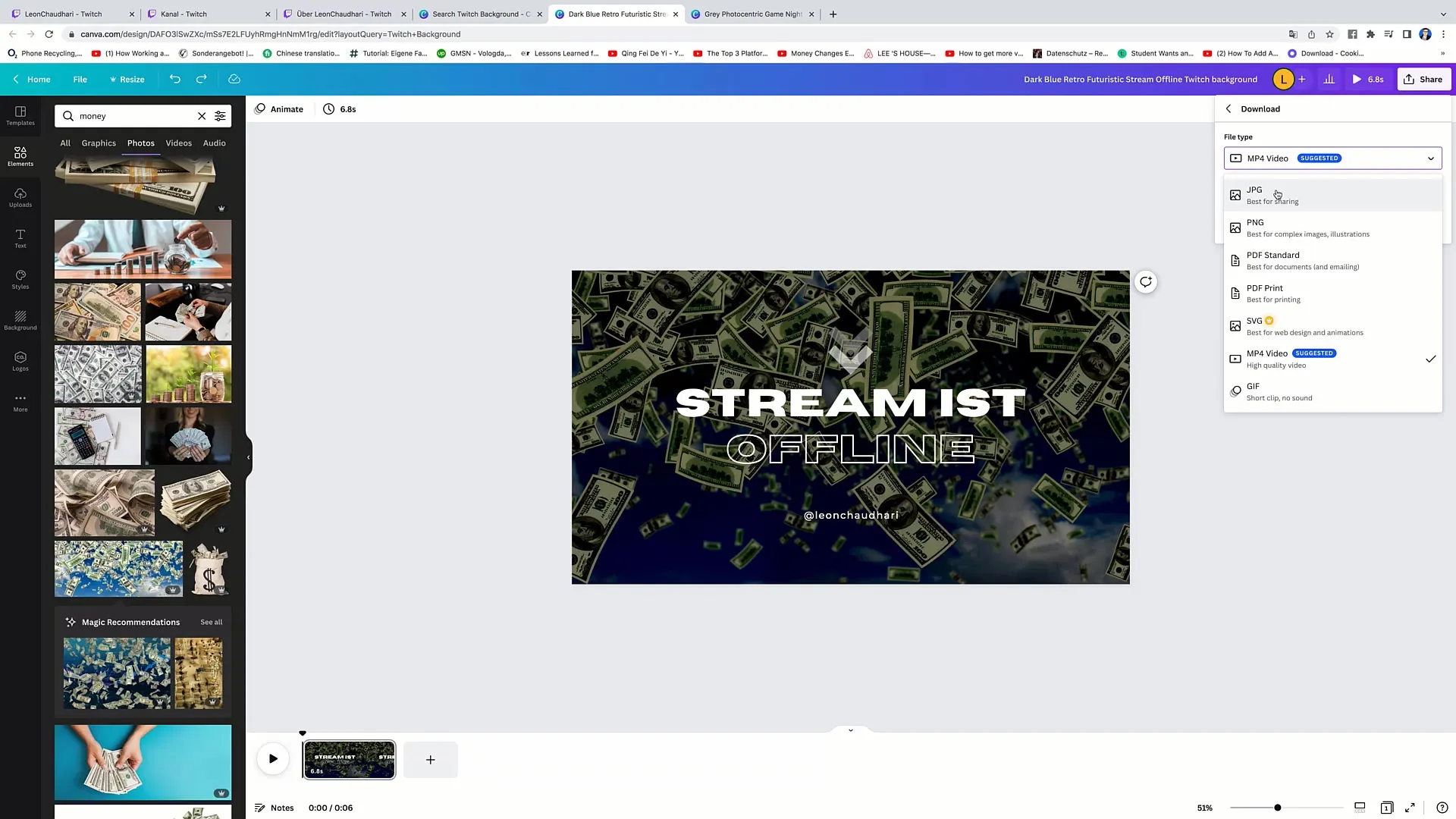
Paso 7: Subir la imagen a Twitch
Vuelve a tu cuenta de Twitch y carga la imagen descargada. Puedes hacer esto haciendo clic en "Actualizar" y luego arrastrando la imagen al área designada. Espera un momento hasta que se cargue la imagen.
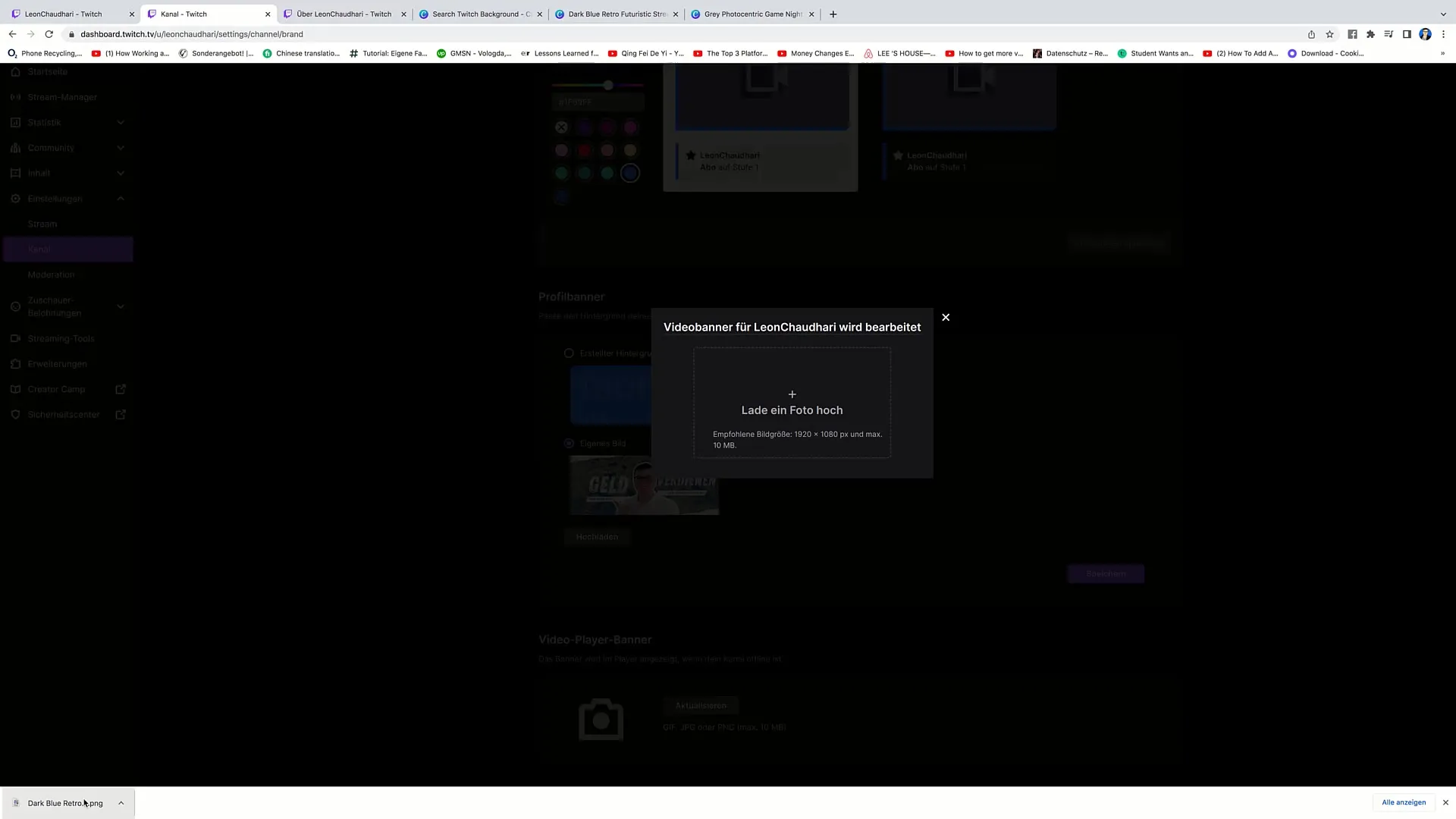
Paso 8: Ajustes en el tamaño de la imagen
Si la imagen es muy grande (más de 10 MB), vuelve a Canva, haz clic en "Compartir" y selecciona "Descargar" y luego "PNG". Reduce el tamaño de la imagen, por ejemplo a 2880 x 1620.
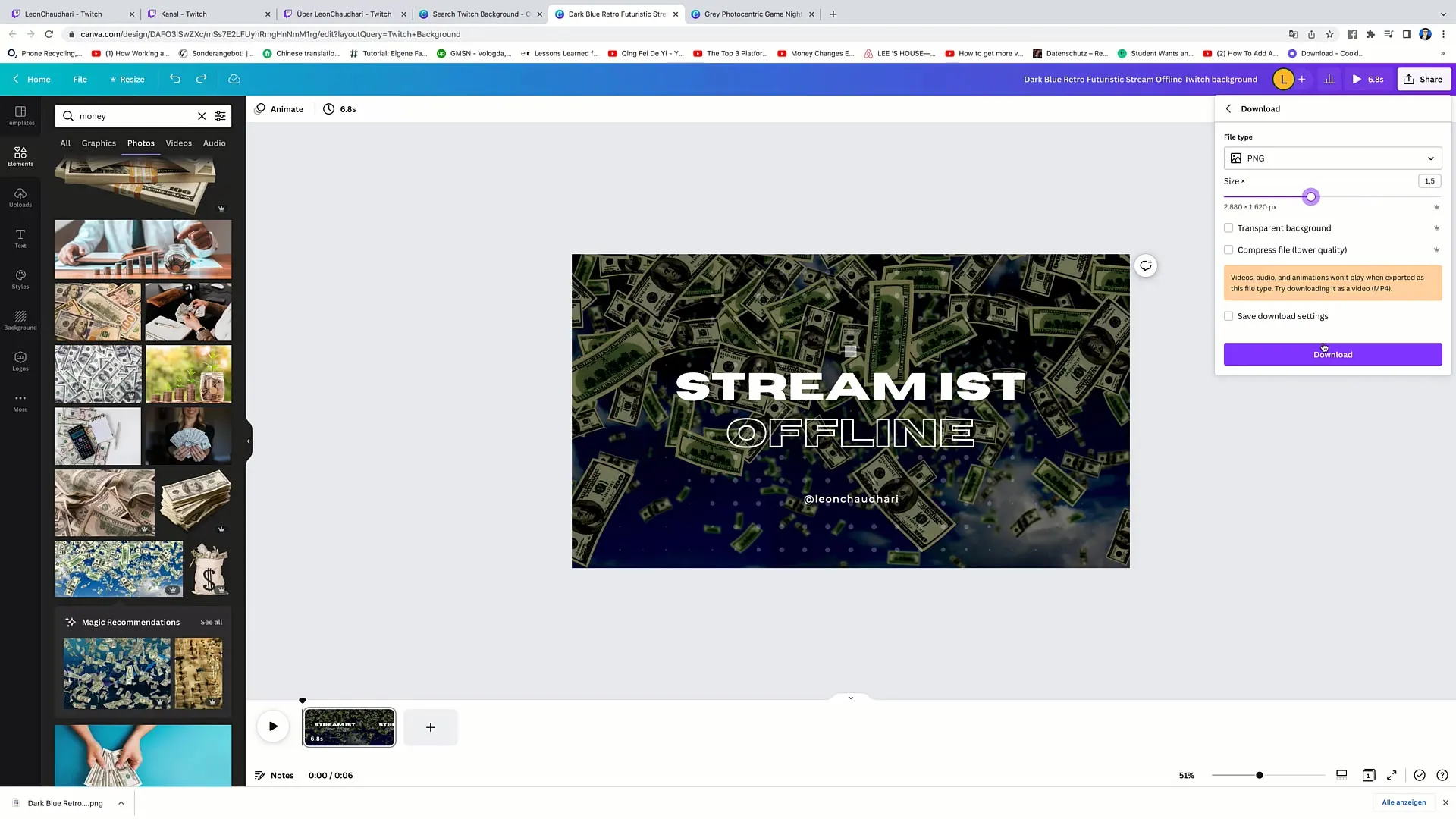
Paso 9: Subida final
Vuelve a cargar la imagen adaptada en tu cuenta de Twitch. Verifica si la imagen es aceptada ahora. Una vez que se haya cargado con éxito, aparecerá en tu canal.
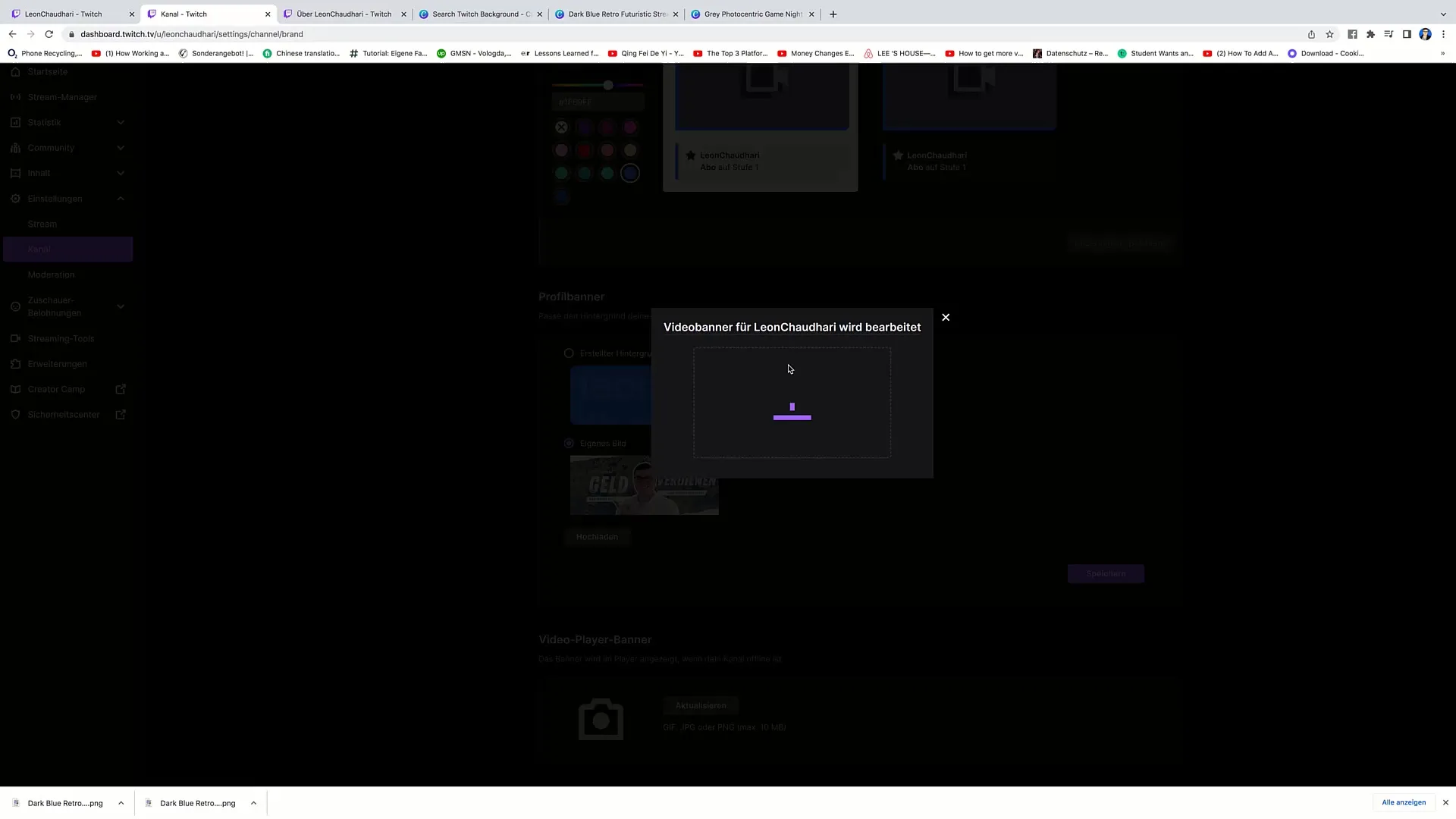
Paso 10: Últimas comprobaciones
Ve a tu cuenta de Twitch y actualiza la página para asegurarte de que todo se muestre correctamente. El banner debería lucir atractivo y mostrar el aviso de que el stream está fuera de línea.
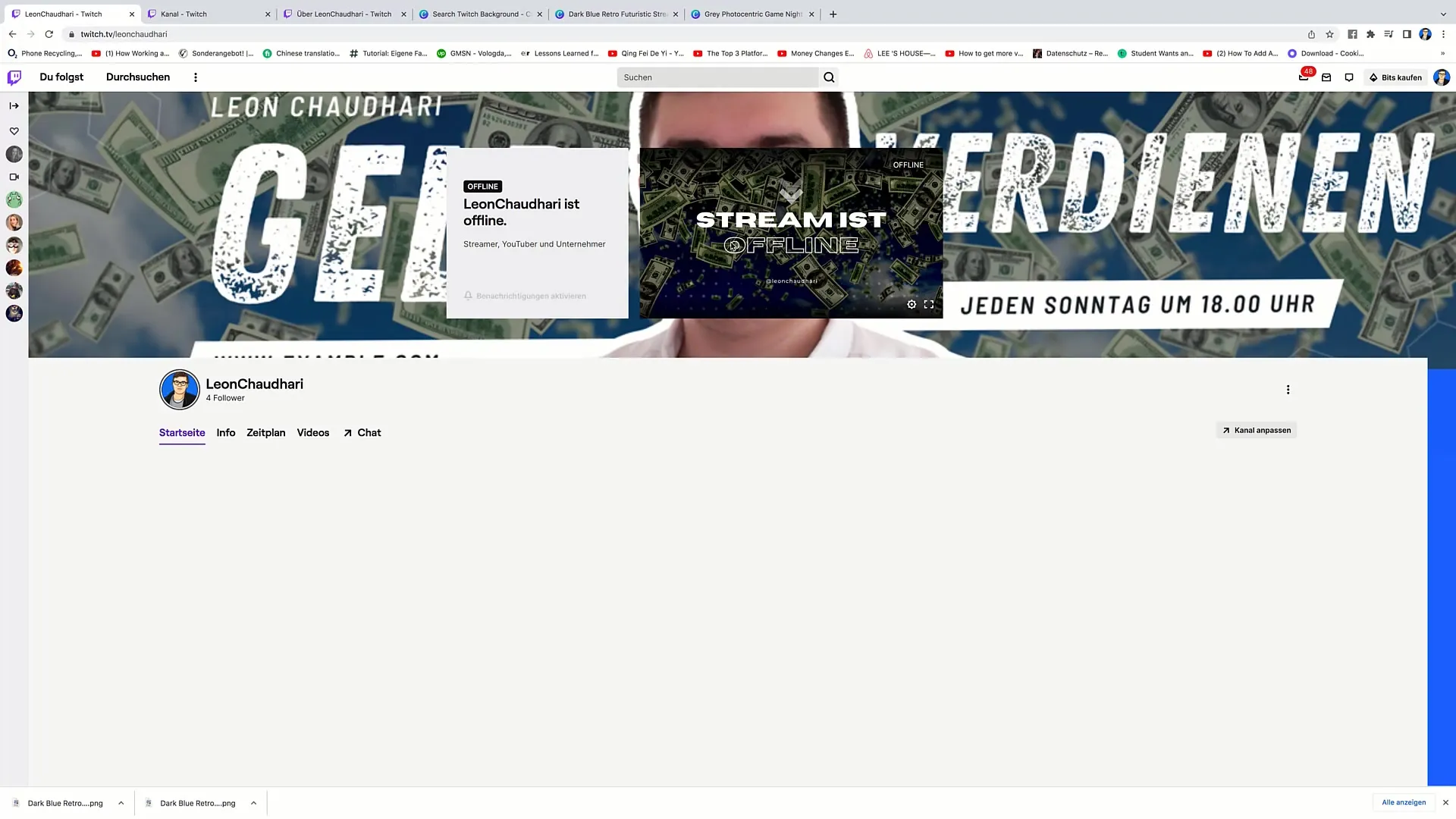
Paso 11: Opciones de branding
Si no estás satisfecho con el diseño, puedes probar diferentes fuentes y diseños. Asegúrate también de que se mantenga la legibilidad y la armonía visual.
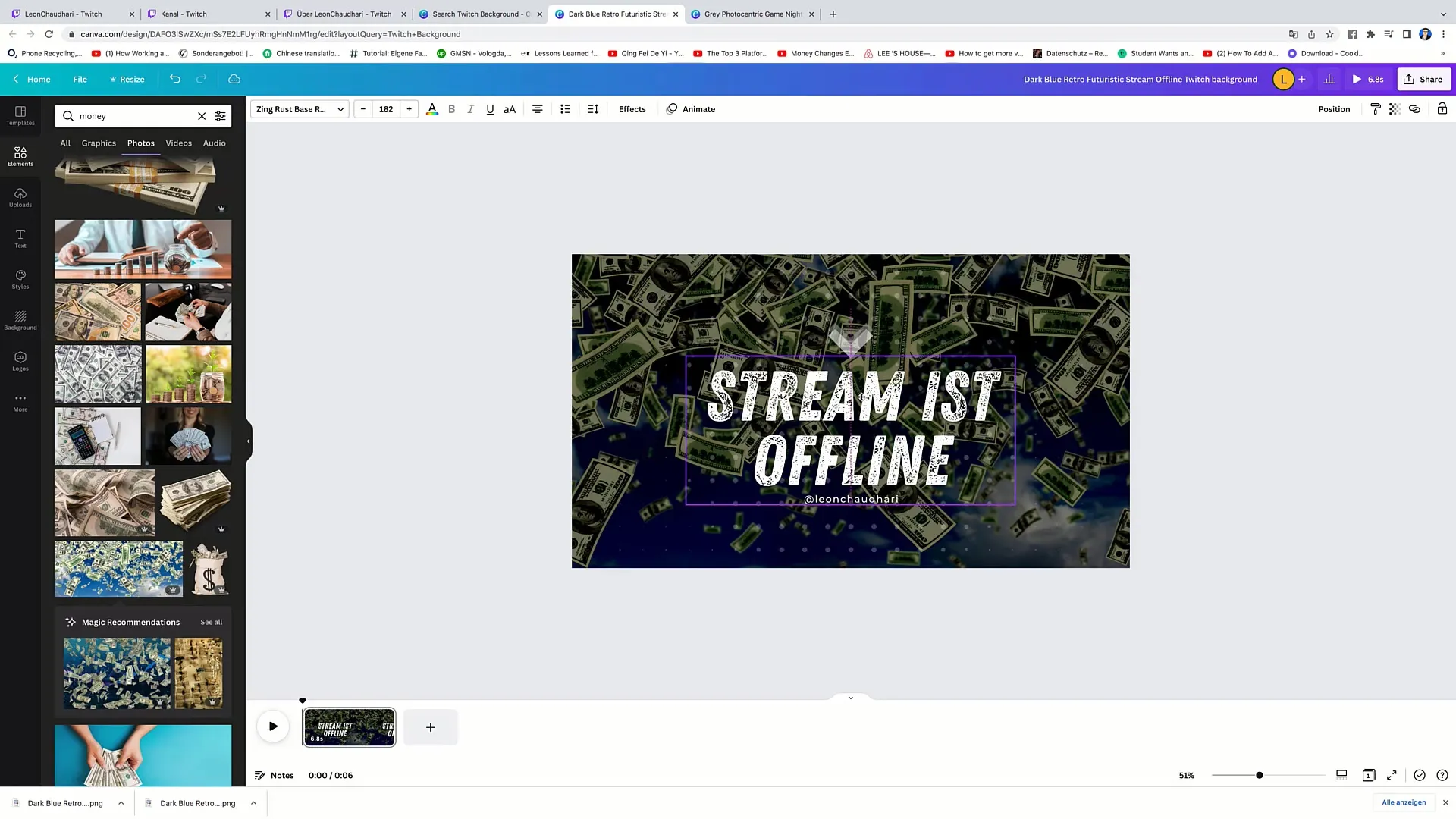
Paso 12: Obtener feedback
Pide a amigos o espectadores que evalúen tu nuevo banner. El feedback es valioso para asegurarte de que tu canal transmita el mensaje correcto.
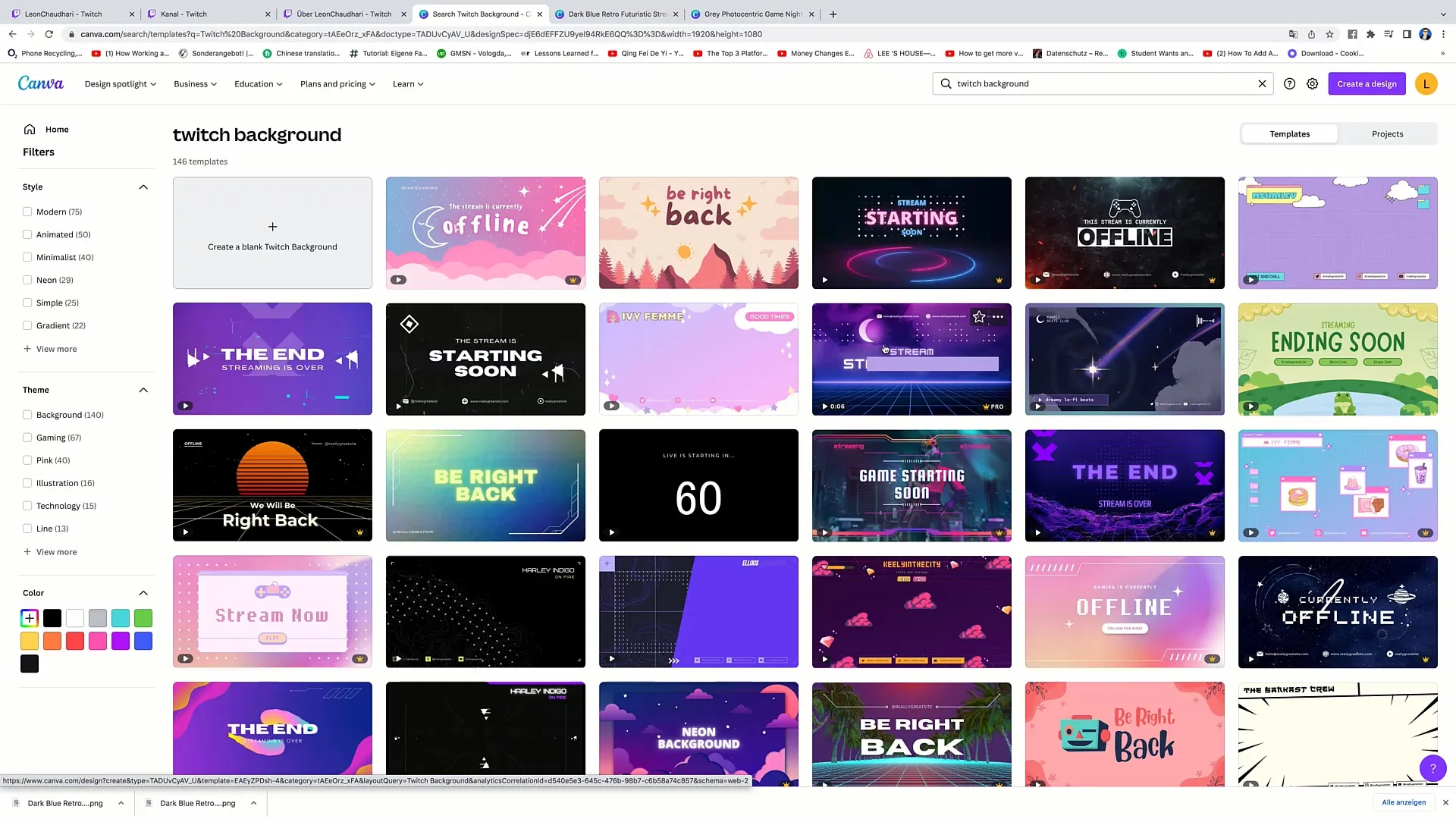
Resumen
En esta guía has aprendido cómo crear un banner de video player personalizado para tu livestream en Twitch. Hemos repasado los pasos individuales, desde la selección de una plantilla en Canva hasta la carga final en tu canal de Twitch. Asegúrate de que tu banner sea claro, atractivo y en línea con tu branding.
Preguntas frecuentes
¿Cómo subo un banner a mi canal de Twitch?Ve a tu canal, haz clic en "Actualizar" y sube la imagen en el área designada.
¿Qué hago si mi imagen es demasiado grande?Intenta ajustar el tamaño de la imagen en Canva y vuelve a descargarla.
¿Dónde encuentro plantillas para banners de Twitch?Encuentra plantillas en Canva buscando "Twitch" y seleccionando la categoría "Fondo".
¿Qué debo tener en cuenta al elegir los colores de mi banner?Asegúrate de que los colores armonicen con el resto de tu diseño y no afecten la legibilidad de la tipografía.


